最近有网友问小编这样一个问题:OPPO R5怎么截图啊?对于OPPO智能手机,小编还是比较了解的,截图方法很简单,掐指一算,小编至少可以想出四种OPPO R5截屏方法。下面百事网小编就告诉大家OPPO R5有哪四种截屏截图技巧吧。

OPPO R5怎么截图 4种OPPO R5截屏方法
方法一:使用快捷键截图
同时按住OPPO R5的【电源键】不放,然后再按【音量-】键,同时按住大约2-3S即可听到咔的一声截屏音,至此OPPO R5截屏完成。
方法一:使用手势截图
进入OPPO R5的【设置】-【手势体感】或者【亮屏手势】设置,然后打开【三指截屏】功能即可,如下图所示。
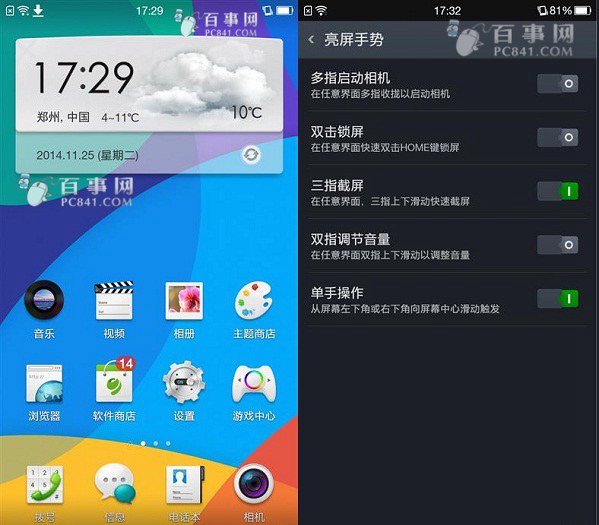
手势截屏
开启三指截屏后,在任意界面双指上下滑动即可快速截屏。
方法三:借助手机QQ截图
手机QQ基本可以说是大家必备的应用之一,打开QQ界面,在QQ设置-辅助功能-摇晃手机截屏功能打开,开启此功能后,摇晃手机就可以截屏了!
方法四:手机助手截屏
将OPPO R5连接电脑,然后开启手机的USB调试电脑,之后在电脑中打开豌豆荚或者360手机助手等工具,在电脑中即可实现截屏,这也是大家比较熟悉的截图方法。
OPPO R5截屏方法还有很多,小编就不一一盘点了,总体来说,OPPO R5截图方法非常简单,大家可以从以上四种方法中,找到自己喜欢的方法即可。另外忘了告诉大家的是,截屏成功后,截屏图片可以在自己的OPPO R5手机相册中找到哦。